¿Qué es Google Sheets? El Excel de Google
En el mundo actual, donde la colaboración y la accesibilidad son claves, Google Sheets se ha consolidado como una herramienta esencial. Esta aplicación, ofrecida por Google, permite crear y gestionar hojas de cálculo online, proporcionando una alternativa robusta y gratuita a otros programas de hojas de cálculo tradicionales.
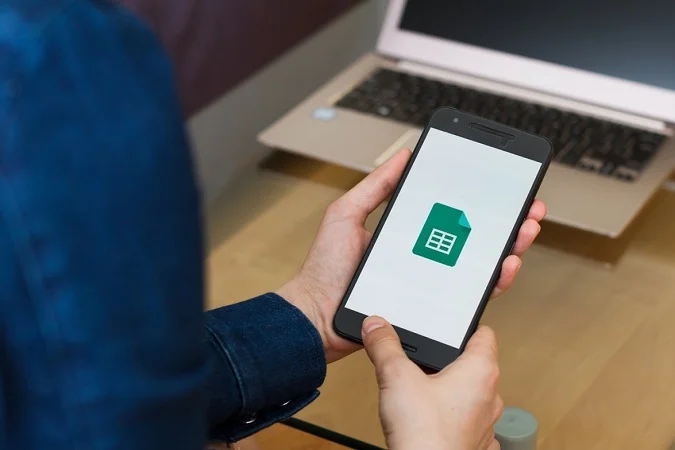
¿Qué es Google Sheets?
Google Sheets es una aplicación de hoja de cálculo basada en la web que forma parte del paquete de productividad de Google. Esta herramienta permite a los usuarios crear, editar y compartir hojas de cálculo en tiempo real desde cualquier dispositivo con acceso a internet. A diferencia de otros programas de hojas de cálculo, Google Sheets se destaca por su enfoque en la colaboración y su integración con otras herramientas de Google, como Google Drive y Google Docs.
Características de Google Sheets
- Interfaz y usabilidad
La interfaz de Google Sheets es intuitiva y familiar para aquellos que han utilizado hojas de cálculo antes. Al acceder a la aplicación, los usuarios encuentran una interfaz limpia y sencilla que permite la introducción de datos de manera eficiente. Además, Google Sheets ofrece una amplia gama de herramientas y funciones que facilitan la gestión y análisis de datos.
- Funciones básicas
Google Sheets incluye todas las funciones básicas que uno esperaría en una hoja de cálculo:
- Introducción de datos: Puedes introducir texto, números y fechas en las celdas.
- Fórmulas: Utiliza fórmulas para realizar cálculos básicos, como SUMA, PROMEDIO, y MULTIPLICAR.
- Copiar y pegar: Permite copiar y pegar datos dentro de la misma hoja o entre diferentes hojas y documentos.
- Formato de celdas: Cambia el formato de las celdas para ajustar el tipo de datos, como números, fechas o moneda.
- Funciones avanzadas
Para los usuarios avanzados, Google Sheets ofrece funciones que permiten un análisis de datos más profundo y la automatización de tareas:
- Funciones de búsqueda y referencia: Utiliza BUSCARV, BUSCARH y ÍNDICE para encontrar datos específicos dentro de grandes volúmenes de información.
- Funciones lógicas: Crea fórmulas condicionales con SI, Y, O y NO.
- Tablas Dinámicas: Resume grandes cantidades de datos y facilita la visualización de tendencias y patrones.
- Macros y scripting: Automatiza tareas repetitivas utilizando Google Apps Script, un lenguaje de programación basado en JavaScript
- Colaboración en tiempo real
Uno de los mayores beneficios de Google Sheets es su capacidad de colaboración en tiempo real. Varios usuarios pueden trabajar simultáneamente en la misma hoja de cálculo, viendo los cambios al instante y comunicándose a través de comentarios. Esta función es especialmente útil para equipos que necesitan trabajar juntos de manera eficiente, sin importar su ubicación.
- Integración con Google Workspace
Google Sheets se integra perfectamente con otras herramientas de Google Workspace, como Google Docs, Google Slides y Google Drive. Esta integración permite importar y exportar datos fácilmente, así como compartir documentos y colaborar en proyectos multifuncionales. Por ejemplo, puedes importar datos de Google Forms directamente a Google Sheets para un análisis más detallado.
¿Para qué sirve Google Sheets?
Google Sheets es una herramienta extremadamente versátil que puede utilizarse para una amplia variedad de tareas tanto personales como profesionales. A continuación, exploramos algunas de sus aplicaciones más comunes.
Gestión de datos y análisis
Google Sheets es ideal para la gestión de datos y el análisis. Permite a los usuarios introducir, organizar y analizar grandes volúmenes de datos con facilidad. Algunas de las características clave que facilitan esta tarea incluyen:
- Funciones y fórmulas: Google Sheets ofrece una amplia gama de funciones y fórmulas que permiten realizar cálculos complejos, analizar datos y automatizar tareas.
- Gráficos y tablas: Puedes crear gráficos y tablas dinámicas para visualizar datos de manera más comprensible y detectar tendencias o patrones.
- Filtros y ordenación: Las funciones de filtro y ordenación permiten organizar los datos de manera eficiente, facilitando la búsqueda y el análisis de información específica.
Seguimiento de proyectos
Otra aplicación práctica de Google Sheets es el seguimiento de proyectos. Esta herramienta facilita la gestión de tareas y la coordinación entre miembros del equipo. Entre las funcionalidades que ayudan en este ámbito destacan:
- Listas de tareas: Puedes crear listas de tareas detalladas, asignar responsabilidades y establecer fechas de vencimiento.
- Gráficos de Gantt: Google Sheets permite crear diagramas de Gantt para visualizar el progreso de los proyectos y gestionar cronogramas.
- Colaboración en tiempo real: La posibilidad de que varios usuarios editen y comenten en el mismo documento en tiempo real facilita la coordinación y el seguimiento del proyecto.
Presupuestos y planificación financiera
Google Sheets también es una excelente herramienta para la planificación financiera y la gestión de presupuestos. Algunas de las formas en que se puede utilizar incluyen:
- Plantillas de presupuestos: Existen numerosas plantillas de presupuestos disponibles que pueden personalizarse según las necesidades específicas, ya sea para uso personal o empresarial.
- Análisis de gastos: Puedes utilizar funciones y gráficos para llevar un seguimiento detallado de los gastos, comparar ingresos y gastos, y realizar análisis financieros.
- Proyecciones financieras: Google Sheets permite realizar proyecciones financieras y simulaciones para planificar futuros escenarios económicos.
Gestión de inventarios
Finalmente, Google Sheets es muy útil para la gestión de inventarios. Las funcionalidades que facilitan esta tarea incluyen:
- Seguimiento de stock: Puedes crear hojas de cálculo para llevar un registro del inventario disponible, controlar el stock y evitar desabastecimientos.
- Automatización de actualizaciones: Utilizando funciones avanzadas y scripts, es posible automatizar la actualización del inventario en tiempo real.
- Informes de inventario: La generación de informes de inventario es sencilla con Google Sheets, lo que permite tomar decisiones informadas sobre la gestión de stock.
Google Sheets es una herramienta potente y flexible que se adapta a una amplia gama de aplicaciones prácticas, desde la gestión de datos y proyectos hasta la planificación financiera y la gestión de inventarios. Su accesibilidad y capacidad de colaboración en tiempo real la convierten en una opción ideal para individuos y equipos que buscan mejorar su productividad y eficiencia.
¿Cómo Usar Google Sheets?
Google Sheets se ha convertido en una herramienta esencial para la gestión de datos y la colaboración en línea. Ya sea que estés buscando crear una hoja de cálculo desde cero, importar archivos de Microsoft Excel, o utilizar plantillas predefinidas, Google Sheets ofrece una gama de opciones flexibles y poderosas. Vamos a explorar cómo puedes comenzar a utilizar esta herramienta versátil.
¿Cómo crear una Hoja de cálculo?
Para empezar con Google Sheets, lo primero que necesitas es crear una nueva hoja de cálculo. Aquí te mostramos cómo hacerlo paso a paso:
- Accede a Google Sheets: Ve a Google Sheets y asegúrate de estar conectado con tu cuenta de Google.
- Crear una nueva hoja de cálculo: Haz clic en el botón + (Nuevo) o selecciona una opción desde Archivo > Nueva hoja de cálculo.
- Nombrar tu hoja: Es importante darle un nombre significativo a tu hoja para que puedas encontrarla fácilmente más tarde. Haz clic en "Hoja de cálculo sin título" en la parte superior y escribe el nombre deseado.
Ahora, con tu hoja abierta, puedes comenzar a ingresar datos, usar fórmulas y funciones, y ajustar el formato según tus necesidades.
Utilizar Plantillas Predefinidas
Google Sheets ofrece una variedad de plantillas que pueden facilitar tu trabajo, desde la gestión de presupuestos hasta la planificación de proyectos. Para usar una plantilla:
- Ir a la galería de plantillas: En la página principal de Google Sheets, encontrarás una sección de "Plantillas" en la parte superior. Haz clic para explorar las opciones disponibles.
- Seleccionar una plantilla: Elige la plantilla que mejor se ajuste a tus necesidades y haz clic en ella. La plantilla se abrirá como una nueva hoja de cálculo.
- Personalizar la plantilla: Ahora puedes editar y personalizar la plantilla según tus requerimientos, desde cambiar el texto hasta ajustar las fórmulas.
Google Sheets vs. Microsoft Excel
En la actualidad, la elección de una herramienta de hoja de cálculo es crucial para muchas empresas y profesionales. Aunque Microsoft Excel ha sido el estándar de la industria durante décadas, Google Sheets ha emergido como una alternativa poderosa y versátil. Veamos en detalle las diferencias clave, las ventajas de Google Sheets sobre Excel y cuándo podría ser preferible optar por Excel sobre Google Sheets. A continuación veremos las diferencias y similitudes entre Excel y Google Sheets.
Diferencias entre Google Sheets y Excel
- Accesibilidad y Colaboración: Mientras que Excel requiere la instalación del software de Microsoft Office, Google Sheets es accesible directamente desde el navegador. Esto significa que puedes acceder a tus hojas de cálculo desde cualquier dispositivo con conexión a internet. Además, Google Sheets facilita la colaboración en tiempo real, permitiendo a múltiples usuarios trabajar en el mismo documento simultáneamente.
- Integración con Otras Aplicaciones: Google Sheets se integra sin problemas con otras aplicaciones de Google como Docs, Drive y Calendar, ofreciendo una experiencia más fluida para aquellos que ya utilizan estos servicios. Por otro lado, Excel se integra mejor con otras aplicaciones de Microsoft como Word y PowerPoint.
- Funcionalidades y Complementos: Ambas herramientas ofrecen una amplia gama de funciones y fórmulas. Sin embargo, Excel tiene una ligera ventaja en términos de capacidades avanzadas de análisis de datos y personalización. Google Sheets, por su parte, ofrece una amplia gama de complementos disponibles a través de Google Workspace Marketplace.
Ventajas de Google Sheets sobre Excel
- Colaboración en Tiempo Real: La capacidad de colaborar en tiempo real es una de las mayores ventajas de Google Sheets. Varios usuarios pueden editar un documento al mismo tiempo y los cambios se reflejan instantáneamente para todos los colaboradores.
- Historial de Revisiones: Google Sheets almacena un historial de revisiones completo, permitiendo a los usuarios ver quién ha hecho cambios y cuándo, y revertir a versiones anteriores si es necesario.
- Menor Costo y Facilidad de Uso: Al ser una herramienta basada en la nube, Google Sheets es generalmente más accesible y gratis, a diferencia de Excel.
- Actualizaciones Automáticas: Al estar basado en la nube, Google Sheets se actualiza automáticamente, garantizando que siempre tendrás acceso a las últimas funciones y mejoras de seguridad.
Trucos y Consejos
En este segmento, exploraremos trucos y consejos para sacar el máximo provecho de Google Sheets. Desde atajos de teclado esenciales hasta la optimización de procesos con macros y consejos para una colaboración eficaz, estas recomendaciones están diseñadas para mejorar tu eficiencia y habilidad al trabajar con esta poderosa herramienta de hojas de cálculo.
Atajos de Teclado para Google Sheets
Los atajos de teclado pueden ahorrarte mucho tiempo y esfuerzo. Aquí algunos esenciales:
- Ctrl + C/V/X/Z/Y: Estos son básicos para copiar, pegar, cortar, deshacer y rehacer, respectivamente.
- Ctrl + Shift + L: Activa o desactiva el filtrado en tus datos.
- Alt + E, S, V: Este atajo es para la especial opción de pegado, útil para pegar solo valores, formatos, etc.
- Ctrl + Arriba/Abajo/Izquierda/Derecha: Navega rápidamente a través de tus celdas.
- Ctrl + Shift + 1/2/3/4: Cambia rápidamente entre diferentes formatos de número: decimal, tiempo, fecha, moneda, etc.
Estos atajos son solo la punta del iceberg. Experimentar y familiarizarte con más atajos puede mejorar significativamente tu fluidez en el manejo de Google Sheets.
¿Cómo Aprender a Usar Google Sheets?
Google Sheets se ha establecido como una herramienta poderosa y flexible para la gestión de hojas de cálculo, ofreciendo una gran variedad de funcionalidades y posibilidades de colaboración. Hemos explorado sus características clave, comparaciones con Microsoft Excel, y consejos prácticos para maximizar su uso. Sin embargo, para aprovechar al máximo Google Sheets y convertirte en un experto en esta herramienta, es esencial una comprensión más profunda y práctica.
Por ello, te invitamos a participar en nuestro curso de Google Sheets para empresas, donde profundizaremos en técnicas avanzadas, personalización y estrategias de automatización que transformarán tu manera de trabajar con datos.
Además, te invitamos a conocer los mejores cursos bonificados para empresas y descubrir la formación que mejor se adapte a las necesidades de tu organización.